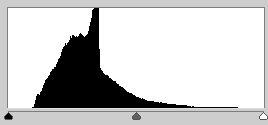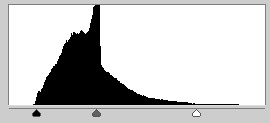Bonjour,
Pour peu qu'on puisse en juger sur un scan, le développement a l'air correct. Par contre, il est - en général - important qu'il y ait du blanc et du noir dans ton image, en tous cas que tu essayes d'exploiter la palette de gris disponibles au maximum (sauf effet spécial recherché). Il est normal que ton scanner ne te délivre pas forcément une image qui a ces caractéristiques, car le scanner illumine toujours le néga avec la même intensité lumineuse - c'est comme si, à l'agrandisseur, on ne variait jamais le temps de pose.
Dans ton nouvel essai, le contraste est meilleur, mais tu n'as toujours pas de blancs ni de noir. On peut le voir facilement dans photoshop/gimp, en utilisant l'histogramme: un graphique qui indique la quantité de points de chaque valeur de gris présente dans ton image. Sur ton deuxième essai, j'obtiens ceci:
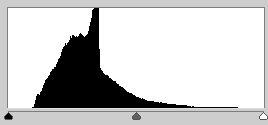
A gauche de l'histogramme se trouvent les points noirs, à droite, les blancs. Entre les deux, s'étalent toutes les valeurs de gris, du plus foncé au plus clair. La hauteur de la courbe indique la quantité de points. Comme tu le vois ici, toute la courbe est concentrée au centre: il y a beaucoup de points gris moyen, mais rien au-dessus du noir et du blanc.
En déplaçant les curseurs blanc et noir respectivement en-dessous de la portion de la courbe où se trouvent les dernières et les premières valeurs visibles, on "resserre" l'histogramme:
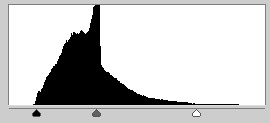
Concrètement, cela signifie que les points qui étaient, sur le premier histogramme, à droite du curseur blanc (et donc gris clairs), et qui sont, sur le second histrogramme, au-dessus du curseur blanc, apparaîtront maintenant en blanc. Idem pour les noirs.
Et l'image est alors plus équilibrée, à mon sens (en tous cas, on a une impression de luminosité qui, si je comprends bien ton image, est beaucoup plus fidèle à ce que tu as dû observer):

Evidemment ce n'est qu'un début, mais ça donne une idée de ce qu'on peut faire rapidement.

Amitiés